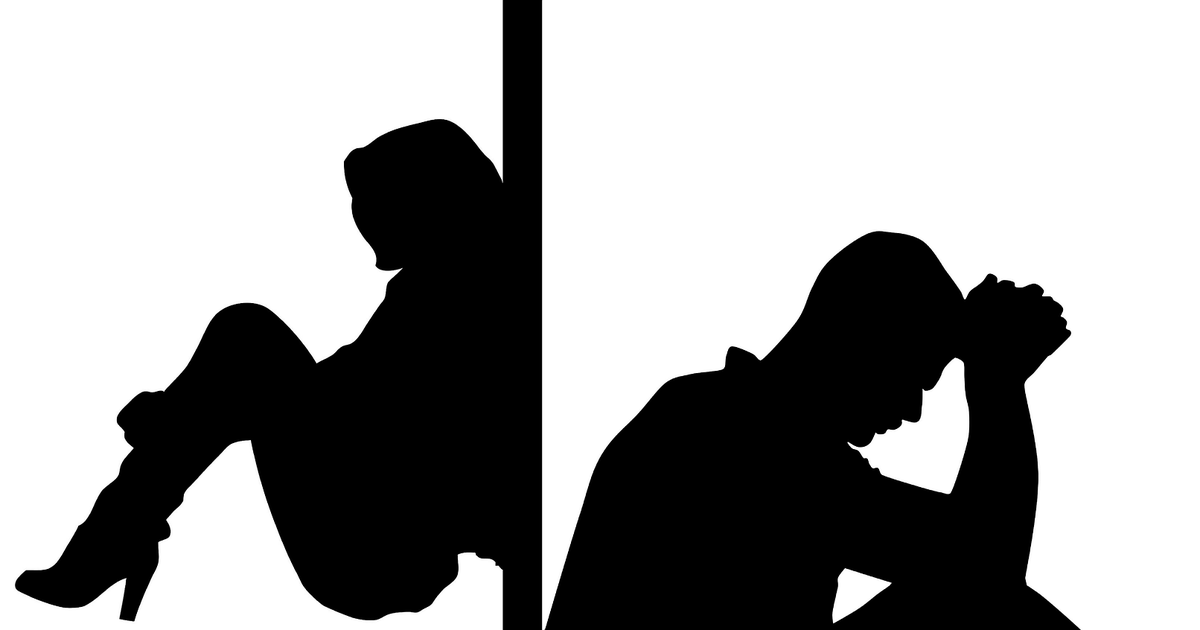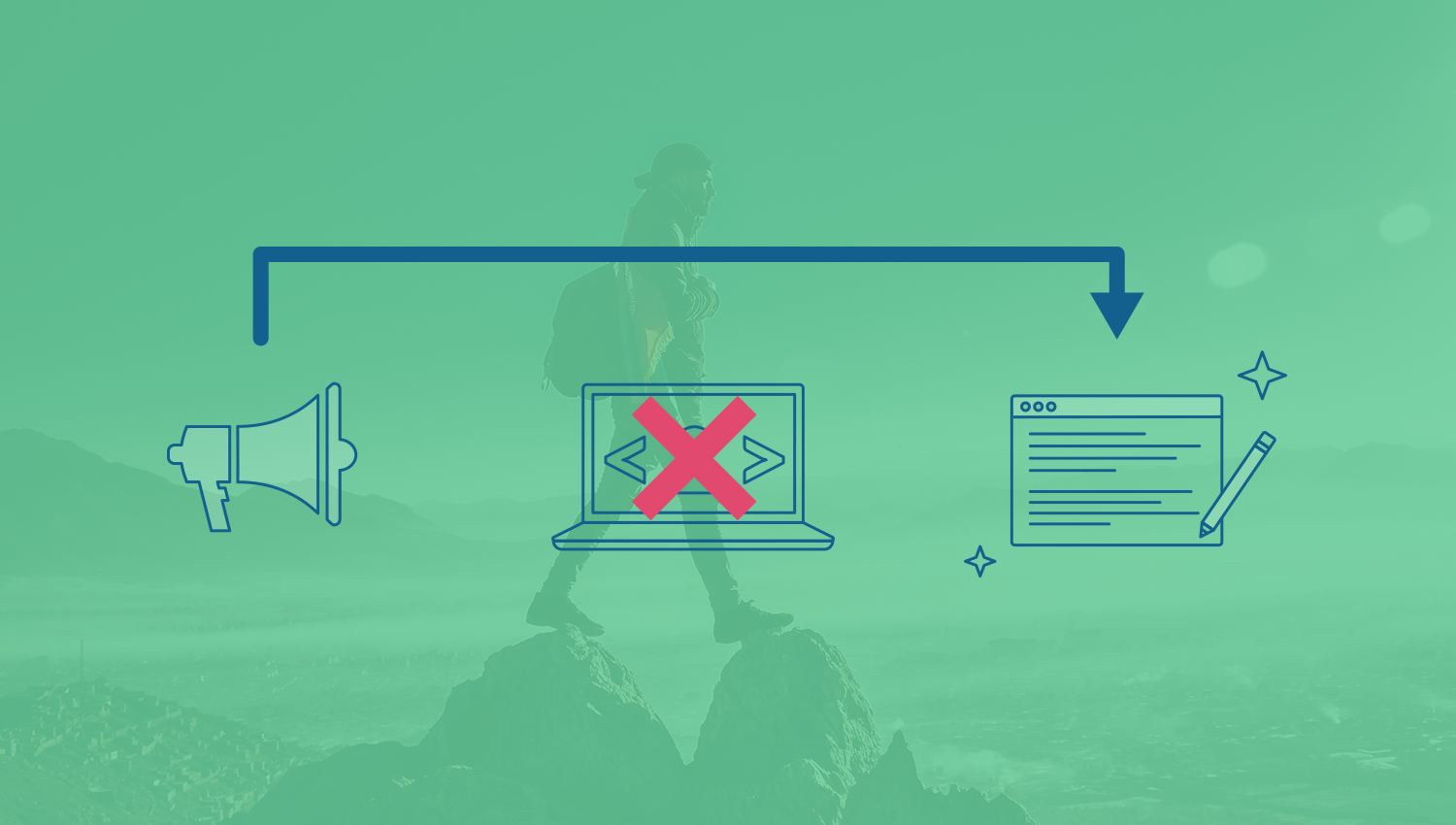Desi Internet Explorer nu mai este browserul implicit pe Windows, pastreaza totusi o baza de utilizatori loiali. Cu toate acestea, unii dintre utilizatorii sai au spus pe site-urile de asistenta software ca videoclipurile YouTube nu pot fi redate in Internet Explorer.
Un utilizator de IE a declarat ca unele videoclipuri, dar nu toate, apar ca ecrane negre, nu exista comenzi sau videoclipuri, unele reda audio, altele nu raspund deloc.
Daca si tu intampinati aceeasi problema, iata cateva posibile rezolutii care ar putea rezolva redarea videoclipurilor YouTube in IE.
Ce pot face daca videoclipurile YouTube nu vor fi redate in IE?
1. Verificati daca pluginurile video (multimedia) sunt activate
- Internet Explorer are numeroase plugin-uri multimedia care va permit sa redati videoclipuri fara niciun inconvenient. Pentru a verifica daca pluginurile video IE necesare sunt activate, faceti clic pe Instrumente in Internet Explorer.
- Selectati Gestionati suplimente pentru a deschide fereastra afisata direct mai jos.
- Verificati daca Shockwave Flash Object, Windows Media Player, Shockwave ActiveX Control si pluginurile Java sunt activate acolo. Daca nu, selectati aceste pluginuri si faceti clic pe Activare .
2. Verificati daca Java este activat
- Desi extensiile Java sunt activate, este posibil ca Java sa nu fie activat in Internet Explorer.
- Pentru a verifica daca Java este activat, va trebui sa faceti clic pe Instrumente > Optiuni Internet in IE.
- Selectati fila Securitate.
- Faceti clic pe butonul de pe bara de nivel personalizat .
- Derulati in jos la optiunea Scripting of Java applets afisata direct mai jos. Selectati butonul radio Activare pentru acea optiune.
- Apasati butonul OK .
3. Redati videoclipurile in modul incognito
- Redarea videoclipurilor in modul incognito poate remedia redarea YouTube pentru unii utilizatori. Faceti clic pe butonul Instrumente din coltul din dreapta sus al browserului.
- Selectati Securitate si optiunea de navigare InPrivate .
- Se va deschide o fereastra care confirma ca modul incognito este activ. Incercati sa redati videoclipuri YouTube in fereastra respectiva a browserului.
- Daca aceste videoclipuri sunt redate corect, poate fi necesar sa dezactivati unele pluginuri pentru a remedia redarea videoclipurilor in afara modului incognito. Incercati sa dezactivati pluginurile IE care nu sunt necesare pentru redarea videoclipurilor.
4. Sterge memoria cache din Internet Explorer
- Problemele de redare video pot aparea din cauza cache-ului de browser corupt. Pentru a sterge memoria cache din Explorer, apasati tasta rapida Ctrl + Shift + Del .
- Selectati casetele de selectare Fisiere temporare de Internet si Fisiere de site- uri web , Cookie-uri si date de site-uri web si Istoric acolo.
- Faceti clic pe butonul Stergere .
5. Selectati optiunea Utilizare redare software
- Utilizatorii au confirmat ca au remediat redarea videoclipurilor YouTube in Internet Explorer selectand optiunea Utilizare redare software . Faceti clic pe butonul roata din Internet Explorer.
- Selectati Optiuni Internet din meniu.
- Faceti clic pe fila Avansat afisata direct mai jos.
- Selectati caseta de selectare Utilizati redarea software in loc de redarea GPU acolo.
- Faceti clic pe butoanele Aplicare si OK .
6. Dezactivati filtrarea ActiveX
- Filtrarea ActiveX dezactiveaza controalele ActiveX, ceea ce ar putea afecta redarea videoclipurilor YouTube in IE. Pentru a dezactiva filtrarea ActiveX, faceti clic pe butonul Instrumente .
- Selectati Securitate din meniu.
- Faceti clic pe Filtru ActiveX pentru a-l dezactiva daca este bifat.
7. Reinregistrati fisierul flash.ocx
- Videoclipurile YouTube care nu sunt redate pot fi cauzate de un fisier flash.ocx corupt. Pentru a repara un flash.ocx corupt, apasati tasta Windows + comanda rapida de la tastatura R.
- Introduceti „cmd” in caseta Run. Apasati tasta rapida Ctrl + Shift + Enter pentru a deschide Linia de comanda ca administrator.
- Introduceti aceasta comanda la prompt : regsvr32 c: windowssystem32macromedflashflash.ocx . Apasati tasta Return.
- Faceti clic pe OK in dialogul de confirmare care se deschide.
- Reporniti Explorer dupa reinregistrarea flash.ocx.
Daca intampinati probleme la accesarea promptului de comanda ca administrator, ar fi bine sa aruncati o privire mai atenta la acest ghid.
Unele dintre aceste rezolutii au remediat redarea videoclipurilor YouTube pentru numerosi utilizatori de Internet Explorer. Aceste solutii nu sunt neaparat garantate, dar merita incercate.